Панель управління ISPmanager – це панель російського виробництва. Ми припинили співпрацю та не надаємо послуги користування нею. Пропонуємо розглянути альтернативу у вигляді інших панелей управління: DirectAdmin, cPanel, Plesk.
Для встановлення сертифіката - Вам необхідно 3 ключа, які Ви отримаєте в результаті генерації SSL сертифікату.
- Ключ CRT (сертифікат) - ключ, присутній в архіві, який завантажується після повної генерації та валідації сертифіката - має назву ім'я_домену.crt Даний файл можливо відкрити текстовим редактором. - Ключ RSA - ключ, який генерується разом з CSR запитом - Даний ключ Ви повинні були зберегти в процесі генерації сертифіката на початковому етапі. - Ланцюжок ключів CaBundle - формується з трьох файлів що залишилися, які присутні в архіві. Ланцюжок формується в наступному порядку:
SectigoRSADomainValidationSecureServerCA.txt
USERTrustRSAAddTrustCA.txt
AddTrustExternalCARoot.txt
Також всі записи вже зібрані у файлі My_CA_Bundle.txt Процедура встановлення SSL сертифікату на сервер з використанням панелі ISP5: 1. Переходимо в панель управління в розділ "Accounts" "Users":
Вибираємо користувача (який був вказаний при створенні облікового запису), для якого буде встановлюватися SSL сертифікат (при необхідності - ім'я користувача може дізнатись в розділі "Domains" "WWW - domains") - натискаємо "Edit":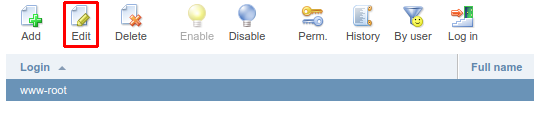
В поле "SSL" - якщо галочка не встановлена - встановлюємо галочку і зберігаємо зміни. В даному випадку - ми надаємо користувачу можливість використання SSL сертифікатів:
Далі - підключаємося до панелі з правами користувача. У розділі "Accounts" "Users" вибираємо користувача і натискаємо кнопку "Log in":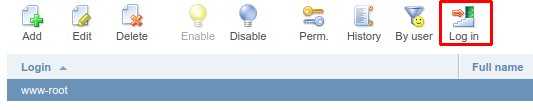
2. У лівому меню відкриваємо розділ "WWW" "SSL certificates":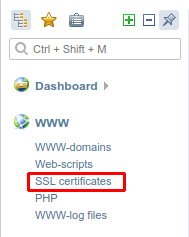
Натискаємо кнопку “Add” :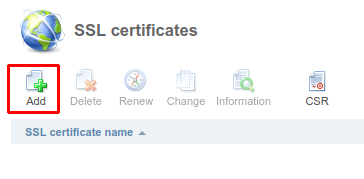
Оскільки сертифікат вже згенерований - вибираємо існуючий сертифікат і натискаємо "Next":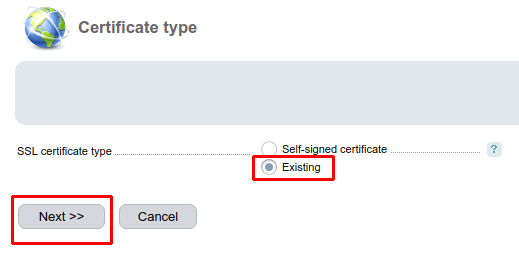
В поле SSL Certificate Name задаємо назву сертифіката. У більшості випадків - використовується ім'я домену, для якого генерується сертифікат.
В поле "Certificate" - вставляється ключ з файлу ім'я_домену.crt
В поле "Certificate key" - ключ RSA
В поле "Certificate chain" - ланцюжок ключів CaBundle (додаються без пробілів разом з "----- BEGIN CERTIFICATE -----" і "----- END CERTIFICATE -----"):
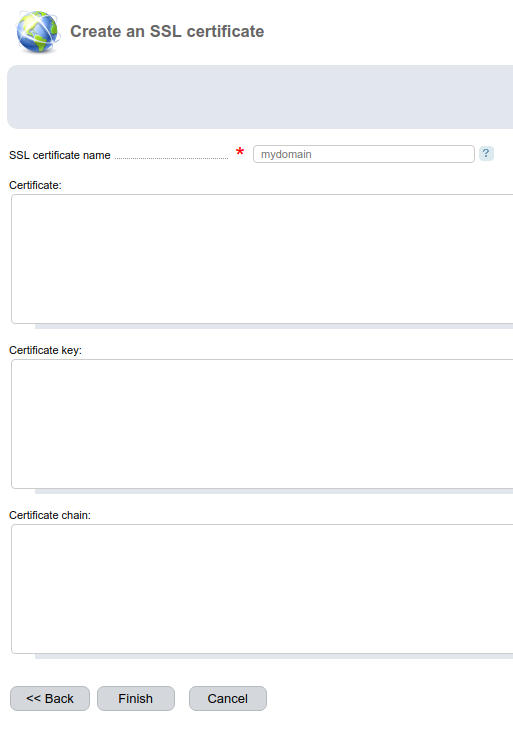
Після заповнення полів - натискаємо "Finish" Сертифікат повинен відобразитися в панелі:

3. Перейдіть в разділ “Domains” “WWW - domains”: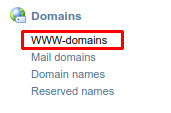
Вибираємо обліковий запис, для якого буде виконане встановлення SSL сертифікату і натискаємо "Edit":
Встановлюємо галочку навпроти "Secure connection (SSL)". В поле "SSL certificate" - вибираємо створений сертифікат і зберігаємо зміни: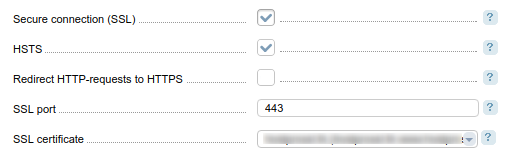
У розділі "Domains" "WWW - domains" в параметрах повинен з'явитися новий значок - SSL: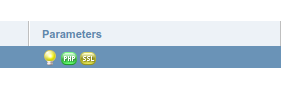
Тепер Ви можете перевірити роботу сайту по протоколу https: //
Для перевірки сертифіката SSL можливо використовувати доступні онлайн резурси перевірки SSL сертифікату (для прикладу https://sslanalyzer.comodoca.com/ ).
Після того, як робота сайту буде налаштована по протоколу https: // (необхідно виконати заміну посилань в файлах сайту і, за необхідності в базі даних з https: // на https: //) і сайт буде відображатися коректно - необхідно буде налаштувати правило перенаправлення з https: // на https: //
При виникненні питань - Ви можете звертатися в наш відділ технічної підтримки - https://hostpro.ua/contacts.html
Детальні інструкції по встановленню сертифікату на інших популярних панелях управління будуть представлені в статтях бази знань https://billing.hostpro.ua/knowledgebase.php/



